 핸드폰으로 상세페이지용 제품 사진 찍기
핸드폰으로 상세페이지용 제품 사진 찍기
보통 쇼핑몰에 사용되는 사진은 미러리스나 DSLR 카메라로 많이 찍습니다. 이러한 카메라는 초기 진입하시려는 분들한테 금액적으로 많이 부담되기도 하고 카메라에 대한 전문적인 지식이 부족하기 때문에 시도해 볼 엄두조차 나지 않을 겁니다. 이제는 많은 유튜버들이 핸드폰으로 유튜브 동영상을 촬영하기도 할 만큼 카메라 성능이 많이 좋아졌습니다. 저도 핸드폰으로 동영상이나 사진을 찍으면서 많이 놀라고 있습니다. 아래 사진도 집에서 핸드폰으로 찍은 사진입니다. 6년 전 2016년에 출시된 아이폰7플러스로 찍은 사진입니다. 오프라인 매장이 있거나 부담 없이 쇼핑몰을 시작해 보고 싶으신 분들은 핸드폰으로 찍다가 전문 카메라를 구매하시는 것도 좋은 방법입니다. 디지털카메라는 전문적 지식이 있는 사람이 직접 찍고 보정하지..
 배경 제거/지우기, 누끼따기 식은죽 먹기 - removebg
배경 제거/지우기, 누끼따기 식은죽 먹기 - removebg
사진을 찍고 디자인을 하기 위한 필수코스인 누끼 따기는 지루하면서도 고된 작업입니다. 누끼 따는 방법도 10여 가지 이상으로 상당히 다양합니다. 누끼 따는 대상의 복잡도에 따라서 작게는 몇 분부터 길게는 몇십 분 이상이 걸립니다. 특히나 머리카락 등의 섬세한 요소가 있다면 더욱 오래 걸리게 되는데요. 이러한 고민을 날려버리게 하는 removebg라는 툴이 있습니다. 상당히 좋은 툴이긴 하지만 딱 하나 단점이 있습니다. 저해상도 이미지만 무료로 지원하며 개인적 용도로만 사용가능하다는 것입니다. 타 블로거들이 removebg를 무료라고 하면서 많이 소개하고 있는데요. 너무 무책임한 말인거 같아서 걱정되네요. 무료 서비스는 0.25메가 픽셀 이내의 저해상로만 제공되지만 인쇄가 아니라면 활용도가 높다고 할 수 ..
 네이버 검색광고
네이버 검색광고
예전에 미디어렙사를 통해서 네이버, 다음, 구글 등의 검색광고와 브랜드 검색광고를 의뢰하고 결과 리포트를 분석해본 적이 있었는데요. 이제는 사용성이 많이 편리해져서 소상공인이나 개인들도 직접 광고를 집행하는 것이 어렵지 않습니다. 물론 처음 광고를 접하시는 분들은 용어가 낯설어서 어색할 수도 있지만 고객센터를 통해서 궁금증을 해소해 가면서 하시면 큰 문제없이 하실 수 있습니다. 검색광고는 본인이 예산을 미리 정해놓은 한도 내에서만 집행할 수 있기 때문에 소자본으로 홍보를 해 보다가 효과가 좋으면 점차 예산을 늘려가면 될 것 같습니다. 네이버 검색광고를 예를 들어서 설명드리겠습니다.(용어나 방법은 타 검색 포탈도 거의 동일합니다.) 네이버에서 '네이버광고'라고 검색을 하면 아래 그림과 같이 사이트로 갈 수..
 모바일 pc 미러링, 핸드폰 화면을 pc로 보기, 스마트뷰
모바일 pc 미러링, 핸드폰 화면을 pc로 보기, 스마트뷰
오늘 알려드릴 강좌는 모바일(핸드폰) 화면을 PC 화면이나 노트북으로 보고 싶은 일명 미러링 기능입니다. 미러링을 지원하는 앱들이 많이 있는데 윈도 10에서는 기본적으로 지원을 하고 있습니다. 한번 설정해 놓으면 계속해서 쉽게 연결해서 쓸 수 있어서 아주 유용합니다. 복잡하지 않으니 차근차근 따라 해 보시면 됩니다. 먼저 PC 또는 노트북에서 모바일 화면을 표시할수 있도록 설정해 보겠습니다. (윈도 10에서만 지원합니다.) 윈도우윈도 화면 왼쪽 아래 있는 윈도 아이콘을 클릭한 후 팝업 리스트에서 설정 메뉴를 선택합니다. 아래 화면같이 윈도 설정 화면이 나타납니다. 설정 화면에서 처음에 있는 시스템 메뉴를 선택합니다. 왼쪽 메뉴를 스크롤해서 'PC에 화면 표시'메뉴를 선택하면 오른쪽과 같은 화면이 나타납니..
 모두 공짜로 만드는 네이버 모두 홈페이지 modoo! - PC 화면제작
모두 공짜로 만드는 네이버 모두 홈페이지 modoo! - PC 화면제작
네이버 모두 홈페이지는 모바일 환경을 기본으로 하고 있습니다. 요즘은 모바일 사용시간이 PC 사용을 능가하기 때문에 어쩔 수 없는 흐름인 것 같습니다. 대기업에서도 모바일 환경을 더욱 우선하여 제작하고 있기도 합니다. 그렇다고 PC를 배제하기는 어려운 거 같습니다. 업무에서는 사용 빈도도 높고 더 많은 정보를 보기에 적합하기 때문입니다. 다행히 모두 홈페이지는 모바일 화면 제작을 하면 자동으로 PC화면도 동기화하여 보여주고 있습니다. 앞서 제작했던 모두 홈페이지 화면은 아래와 같습니다. 메인비쥬얼을 보면 비주얼 위에 로고나, 회사명, 버튼 등 많은 것을 보여주기 위해 어둡게 처리되어 있음을 알 수 있습니다. 이 상태에서 PC로 전환했을 때 어떻게 보일까요? PC로 접속했을 때 보여주는 화면은 아래와 같습..
 모두 공짜로 만드는 네이버 모두 홈페이지 modoo! - 모바일 화면제작02
모두 공짜로 만드는 네이버 모두 홈페이지 modoo! - 모바일 화면제작02
모두 홈페이지의 메인 비주얼 영역까지 지난 시간에 제작해 보았습니다. 오늘은 메인 콘텐츠 영역과 서브페이지들을 제작해서 모바일 화면을 완성해 보도록 하겠습니다. 가장 먼저 홈페이지를 소개하는 영역입니다. '소개' 부분에 원하는 타이틀을 입력한 후 '소개/공지 한마디'에 소개글을 아래와 같이 등록해 줍니다. 소개글의 사용 여부는 오른쪽에서 체크해 주셔야 합니다. 위 화면에서 '이미지 갤러리'를 사용에 체크하여 활성화시킬 수 있습니다. '이미지 갤러리'의 이미지는 홈페이지 내 이미지를 자동으로 최대 4장 불러오며 노출을 원하지 않는 이미지는 해당 섬네일의 X 버튼을 눌러서 삭제할 수 있습니다. 서브페이지를 제작하지 않았다면 '이미지 갤러리'기능을 사용할 수 없습니다. 홈페이지 소개 영역 아래 '버튼'항목이 ..
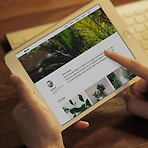 모두 공짜로 만드는 네이버 모두 홈페이지 modoo! - 모바일 화면제작01
모두 공짜로 만드는 네이버 모두 홈페이지 modoo! - 모바일 화면제작01
개인이 직접 홈페이지를 만들기 위해선 상당한 공부가 필요하고 전문가에게 맡기기는 비용면에서 너무 큰 부담이 되기 마련입니다. 도메인, 호스팅, 서버, ftp 등 말만 들어도 머리가 아프실 겁니다. 이 모든 문제를 깔끔하게 해결할 수 있는 방법이 있는데 바로 네이버에서 서비스하는 모두(modoo!)홈페이지입니다. 전문지식이 없어도 기본 지식만 쌓으면 멋진 홈페이지를 만들 수 있습니다. 디자인에 대한 감각이 있으신 분이라면 쉽고 빠르게 부수입이 될 수도 있겠다(?)는 생각도 해 봅니다. 그런데 모두 홈페이지가 마냥 좋은것은 아닙니다. 주소창에 OOOO.modoo.at 이런 식으로 모두에서 제작한 사이트라는 것을 알 수 있기 때문에 네이버 모두를 홍보해주는 역할을 하고 있습니다. 그리고 모두 홈페이지를 아는 ..
 무료 로고 만들기02 - 미리캔버스
무료 로고 만들기02 - 미리캔버스
무료 로고 만들기 두 번째 시간입니다. 지난번에 심벌(케이크)을 추가해 보았습니다. 추가한 심볼이 오른쪽의 레이어 창 제일 위쪽에 생성된 것을 확인할 수 있습니다. 새로 추가되는 요소는 항상 제일 위쪽에 생성됩니다. 일러스트 레이어를 선택한 후 설정 창의 색상 항목 오른쪽의 색상을 클릭합니다. 색상 창에서 원하는 색상을 클릭해서 적용해 줍니다. 케이크 심볼의 크기를 적당한 크기로 줄여줍니다. (크기 조절은 케이크 좌우상하에 있는 조절점을 드래그해 주고 위치 이동은 하늘색 사각형의 안쪽 영역을 드래그해 줍니다.) 케이크 심볼 추가와 마찬가지로 일러스트 탭을 선택한 상태에서 검색상에 '커피콩'키워드를 입력합니다. 리스트를 스크롤해서 맘에 드는 디자인을 선택합니다. 아래 그림처럼 작은 크기로 오른쪽에 자리 잡..
 무료 로고 만들기01 - 미리캔버스
무료 로고 만들기01 - 미리캔버스
무료 로고 만들기 강좌는 이전에 한 번 소개해 드린 적이 있습니다. Squarespace사에서 제공하는 Free Logo Maker입니다. 오늘은 국내 무료 디자인 툴인 미리캔버스를 이용해서 로고를 만드는 과정을 실습해 보겠습니다. 한 가지 명심해야 할 것은 무료 로고로 만든 로고는 상표권 등록이 불가능하다는 것입니다. 법인사업이나 큰 사업을 염두에 두신다면 전문 디자이너에게 의뢰한 독창성과 라이선스 취득이 가능한 새로운 로고를 만드는 것을 권장드립니다. 로고 만들기 바로 시작하겠습니다. 미리캔버스 홈페이지 (www.miricanvas.com/)에서 로그인을 하시면 초기화면이 나옵니다. 초기화면의 왼쪽 상단에 있는 '새문서 만들기'메뉴를 선택하시고 팝업창 리스트에서 로고/프로필을 선택해 주십시오. 사실 ..
 유튜브 프로필사진 디자인하기
유튜브 프로필사진 디자인하기
지난번 강좌에서 유튜브 배너아트(채널아트)와 유튜브 섬네일 디자인하는 방법에 대해서 알아보았습니다. 오늘은 유튜브 프로필 사진을 디자인해 봄으로써 유튜브와 관련된 디자인을 마무리해 보려고 합니다. 프로필 사진은 유튜브 동영상을 볼 때 가장 많이 접하는 디자인입니다. 모든 동영상을 볼 때마다 바로 아래쪽에 채널 정보와 함께 노출되는 중요한 요소입니다. 채널의 아이덴티티를 나타내는 중요한 영역인 것입니다. 회사나 브랜드 등의 계정인 경우 로고로 제작되고 유튜버 위주의 계정인 경우는 사진이나 캐릭터로 나타내는 경우가 많습니다. 로고는 이전 강좌에서 무료로 로고디자인하기 강좌가 있으니 참조해 주시거나 다음 강좌에서 다룰 미리캔버스 로고 디자인을 통해서 제작하시면 좋을 거 같습니다. 오늘은 가장 흔한 본인의 프로..
